convertir MPG / MPEG en MP4 avec une vitesse rapide et une qualité d'image / son de sortie élevée.
- Convertir AVCHD en MP4
- Convertir MP4 en WAV
- Convertir MP4 en WebM
- Convertir MPG en MP4
- Conversion de SWF en MP4
- Convertir MP4 en OGG
- Convertir VOB en MP4
- Convertir M3U8 en MP4
- Convertir MP4 en MPEG
- Intégrer des sous-titres dans MP4
- Répartiteurs MP4
- Supprimer l'audio de MP4
- Convertir des vidéos 3GP en MP4
- Modifier des fichiers MP4
- Convertir AVI en MP4
- Convertir MOD en MP4
- Convertir MP4 en MKV
- Convertir WMA en MP4
- Convertir MP4 en WMV
Les 2 meilleures méthodes pour convertir 3GP en MOV avec un excellent guide
 posté par Lisa Ou / 09 févr.2023 17:00
posté par Lisa Ou / 09 févr.2023 17:00Un fichier 3GP est un fichier multimédia qui peut être enregistré dans un format de conteneur vidéo et audio créé par le 3rd Generation Partnership Project ou 3GPP. Les personnes qui préfèrent des fichiers de plus petite taille ou qui souhaitent économiser de l'espace de stockage choisiront de télécharger ce format vidéo. Il est également utile lors du téléchargement de fichiers en ligne car il n'utilise que de petites quantités de données. De plus, il transfère plus rapidement et plus facilement en raison de sa taille. Cependant, c'est aussi la raison pour laquelle d'autres veulent convertir le 3GP vers d'autres formats. Une taille plus petite signifie une qualité et une résolution inférieures. Par conséquent, ce n'est pas le format idéal pour éditer des vidéos. Pendant ce temps, un fichier MOV est tout le contraire de cela.
MOV est un format vidéo commun créé par Apple, et QuickTime l'utilise principalement sur les appareils Apple. Les personnes qui recherchent un format idéal pour l'édition préfèrent celui-ci en raison de sa qualité supérieure malgré sa taille plus grande. Cependant, toutes les vidéos ne sont pas disponibles dans ce format. Parfois, vous devez convertir 3GP en MOV pour obtenir une vidéo de haute qualité. Heureusement, vous pouvez trouver plusieurs outils en ligne pour vous aider à convertir les vidéos 3GP. Et ci-dessous sont les 2 meilleurs programmes pour les personnes qui utilisent souvent ce type d'outil. Après avoir essayé divers convertisseurs, découvrez les meilleures méthodes avec un excellent guide pour une conversion réussie.
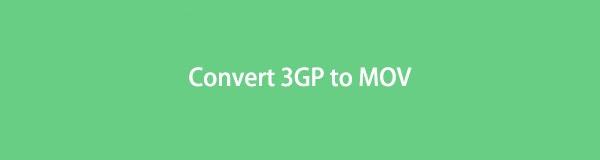

Liste de guide
Partie 1. Convertir 3GP en MOV avec FoneLab Video Converter Ultimate
Le meilleur programme de conversion vidéo qui vient automatiquement à l'esprit des gens est le FoneLab Video Converter Ultimate. Parmi les autres outils, ce convertisseur se démarque facilement en raison de la qualité qu'il peut fournir à vos vidéos. De nombreuses personnes qui utilisent cet outil s'appuient à chaque fois sur ses fonctionnalités incroyables, et il n'est pas difficile de comprendre pourquoi. Outre la fonction principale du programme, les gens reviennent sans cesse à ce convertisseur en raison de ses fonctionnalités supplémentaires. Cela comprend la réalisation d'un collage, d'un MV et de son Boîte à outils contenant plusieurs fonctions utilisateur utiles. Et avec FoneLab Video Converter Ultimate, vous pouvez convertir votre fichier 3GP en MP4, MKV, AVI, etc. Sans oublier qu'il peut également convertir des images et de l'audio dans presque tous les formats populaires que vous désirez.
Video Converter Ultimate est le meilleur logiciel de conversion vidéo et audio qui peut convertir MPG / MPEG en MP4 avec une vitesse rapide et une qualité d'image / son de sortie élevée.
- Convertissez n'importe quelle vidéo / audio comme MPG, MP4, MOV, AVI, FLV, MP3, etc.
- Prise en charge de la conversion vidéo HD 1080p / 720p et 4K UHD.
- Fonctions d'édition puissantes telles que Trim, Crop, Rotate, Effects, Enhance, 3D et plus.
Suivez les instructions simples ci-dessous pour obtenir des informations sur le meilleur convertisseur 3GP en MOV, FoneLab Video Converter Ultimate :
Étape 1Prenez FoneLab Video Converter Ultimate gratuitement sur son site officiel. Le Téléchargement gratuit L'onglet est situé dans la partie gauche de la page. Une fois le téléchargement terminé, vous pouvez l'installer après avoir autorisé le programme à apporter des modifications à votre appareil. Lorsque l'installation commence, vous verrez ses fonctionnalités prévisualiser à l'écran. Lancez l'exécution du programme sur votre ordinateur lorsque vous avez terminé.
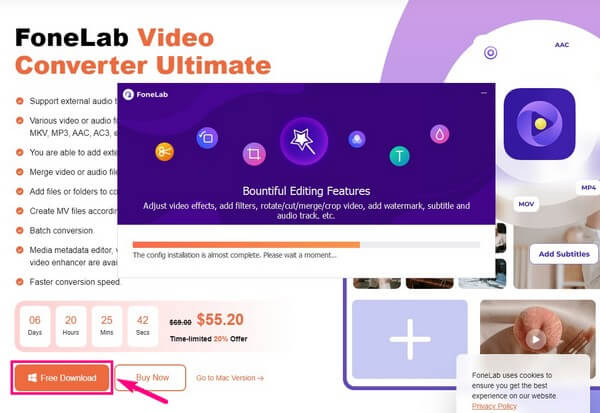
Étape 2Importez votre fichier vidéo 3GP dans la zone désignée sur l'interface principale du programme. Vous avez la possibilité de cliquer sur la case au centre et de choisir le fichier dans le dossier qui apparaîtra. Ou, comme autre option, ouvrez d'abord le dossier de fichiers, puis faites glisser le fichier 3GP dans la zone centrale.
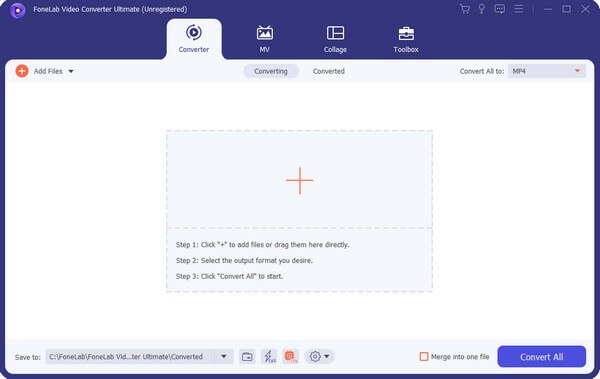
Étape 3Affichez les formats vidéo pris en charge en appuyant sur la barre de menu déroulant dans le coin supérieur droit de l'interface. Dans la colonne de gauche, cliquez sur le MOV dans la liste pour configurer plus d'options pour le format. Choisissez la résolution et la qualité vidéo en fonction de vos préférences.
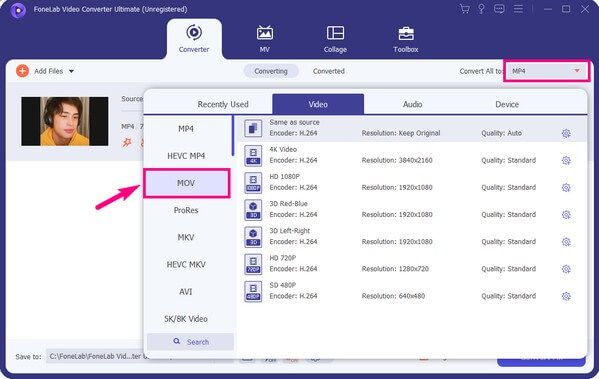
Étape 4Avant de convertir la vidéo, vous voudrez peut-être essayer les fonctionnalités supplémentaires du programme. L'un d'eux est le Enhancer vidéo. Vous pouvez y accéder en cliquant sur l'icône de la palette sous le nom et les informations du fichier vidéo. Vous pouvez mettre à niveau la résolution vidéo, optimiser sa luminosité et son contraste, supprimer les bruits vidéo ressemblant à de la saleté et stabiliser les vidéos tremblantes en cochant les cases. Une fois que vous avez décidé des options que vous souhaitez vérifier, appuyez sur le bouton S'applique à tous .
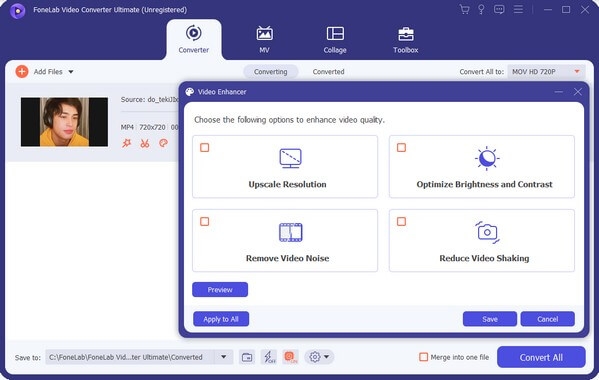
Étape 5Lorsque vous êtes prêt à convertir la vidéo, choisissez l'emplacement du dossier pour la sortie sur le Ajouter à la menu. Renommez le fichier si vous le souhaitez, puis enfin, appuyez sur l'onglet Convertir tout dans la partie inférieure droite de l'interface pour convertir votre vidéo 3GP en MOV.
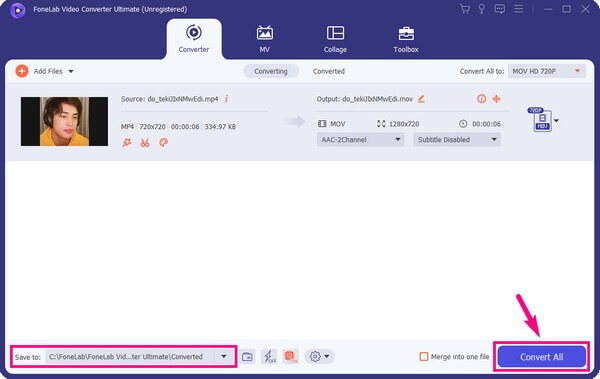
Video Converter Ultimate est le meilleur logiciel de conversion vidéo et audio qui peut convertir MPG / MPEG en MP4 avec une vitesse rapide et une qualité d'image / son de sortie élevée.
- Convertissez n'importe quelle vidéo / audio comme MPG, MP4, MOV, AVI, FLV, MP3, etc.
- Prise en charge de la conversion vidéo HD 1080p / 720p et 4K UHD.
- Fonctions d'édition puissantes telles que Trim, Crop, Rotate, Effects, Enhance, 3D et plus.
Partie 2. Convertir 3GP en MOV en ligne
Outre les outils tiers, divers outils de conversion sont également disponibles en ligne. L'un d'eux est Zamzar. C'est un convertisseur gratuit et compresseur vidéo développé par Mike et Chris Whyley en 2006. Comme d'autres programmes en ligne, la bonne chose à propos de ce convertisseur est que vous n'avez pas besoin de télécharger ou d'installer quoi que ce soit pour l'utiliser. En outre, il peut convertir d'autres types de fichiers tels que l'audio, les images, les livres électroniques et les PDF. Malheureusement, cet outil n'est pas toujours un rayon de soleil, car il présente quelques inconvénients. Premièrement, il n'est pas aussi sécurisé que le programme ci-dessus, donc des menaces de vol de données sont possibles. Il peut également fonctionner lentement parfois, en particulier lors de la conversion d'un fichier volumineux.
Suivez les instructions suivantes ci-dessous pour savoir comment convertir 3GP en MOV avec l'outil de conversion en ligne Zamzar :
Étape 1Accédez au site de conversion officiel de Zamzar. Dans la première étape, cliquez sur le Choisissez Fichiers onglet et sélectionnez le 3GP vidéo du dossier. Si le fichier n'est pas sur votre ordinateur, cliquez sur la flèche vers le bas et choisissez le fichier dans URL, Google Drive, Dropbox, etc. Notez que la taille maximale du fichier que vous pouvez télécharger est de 50 Mo.
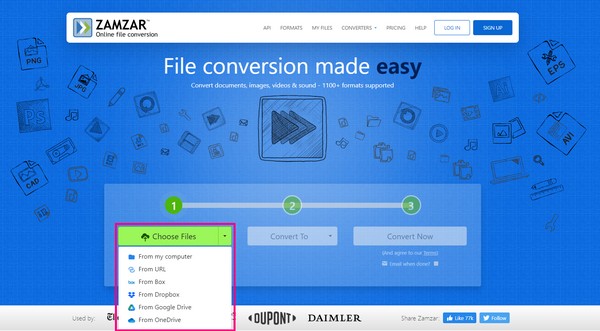
Étape 2Le téléchargement prendra plus ou moins une minute, selon la taille du fichier et la connexion Internet. Lorsque le fichier vidéo 3GP est téléchargé avec succès, appuyez sur le Convertir en onglet cette fois, puis choisissez MOV à partir des formats vidéo pris en charge.
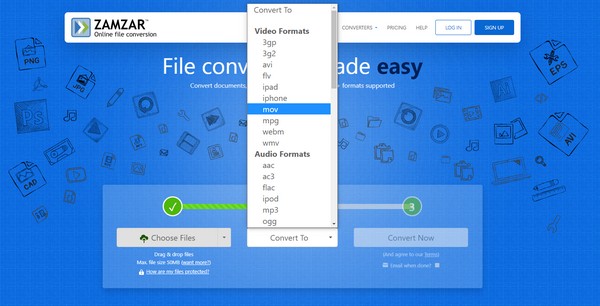
Étape 3Enfin, sélectionnez le Convertir bouton pour commencer le processus de conversion. Une fois que c'est fait, vous pouvez enfin télécharger le fichier pour l'enregistrer sur votre ordinateur. Vous verrez le Télécharger onglet sur la page suivante après la conversion.
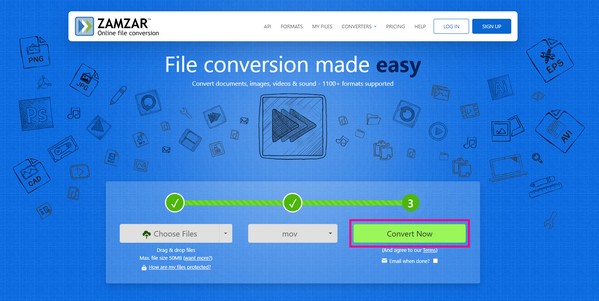
Video Converter Ultimate est le meilleur logiciel de conversion vidéo et audio qui peut convertir MPG / MPEG en MP4 avec une vitesse rapide et une qualité d'image / son de sortie élevée.
- Convertissez n'importe quelle vidéo / audio comme MPG, MP4, MOV, AVI, FLV, MP3, etc.
- Prise en charge de la conversion vidéo HD 1080p / 720p et 4K UHD.
- Fonctions d'édition puissantes telles que Trim, Crop, Rotate, Effects, Enhance, 3D et plus.
Partie 3. FAQ sur les convertisseurs 3GP en MOV
Question 1. Zamzar est-il facile à utiliser ?
Oui c'est le cas. La plupart des convertisseurs en ligne sont faciles à utiliser, y compris Zamzar. Les instructions sont déjà sur une page et il vous suffit de suivre chaque étape pour réussir la conversion. Cependant, vous ne serez peut-être déçu qu'en raison de ses limites, telles que la taille du fichier et les quelques formats de fichiers disponibles. Si vous préférez un convertisseur avec une interface conviviale et des fonctionnalités presque illimitées, vous pouvez essayer le FoneLab Video Converter Ultimate sur l'ordinateur.
Question 2. Les fichiers vidéo MOV sont-ils de meilleure qualité ou MP4 ?
Le format de fichier MOV est de meilleure qualité que MP4. Les vidéos MP4 sont compressées pour les rendre plus petites, tandis que les vidéos MOV ont généralement une résolution et une taille supérieures. Par conséquent, les fichiers MOV sont plus efficaces que les autres formats en matière d'édition.
Question 3. FoneLab Video Converter Ultimate a-t-il un filigrane ?
Non, ce n'est pas le cas. FoneLab Video Converter Ultimate ne met pas de filigrane sur ses sorties vidéo. Contrairement à d'autres convertisseurs, vous n'avez pas à vous soucier des logos inutiles affichés sur votre vidéo une fois que vous avez terminé la conversion avec cet outil. Mais si vous souhaitez mettre un filigrane, cela reste possible. Ce convertisseur vous permet de personnaliser votre propre filigrane si vous souhaitez le mettre dans votre vidéo.
Video Converter Ultimate est le meilleur logiciel de conversion vidéo et audio qui peut convertir MPG / MPEG en MP4 avec une vitesse rapide et une qualité d'image / son de sortie élevée.
- Convertissez n'importe quelle vidéo / audio comme MPG, MP4, MOV, AVI, FLV, MP3, etc.
- Prise en charge de la conversion vidéo HD 1080p / 720p et 4K UHD.
- Fonctions d'édition puissantes telles que Trim, Crop, Rotate, Effects, Enhance, 3D et plus.
Après avoir lu cet article, vous pouvez être sûr que toutes les méthodes et tous les outils inclus sont testés et efficaces. Vous pouvez trouver plus de ces méthodes et solutions pour vos problèmes de vidéo en visitant le FoneLab Video Converter Ultimate en ligne.
